Jak používat Media Player Classic
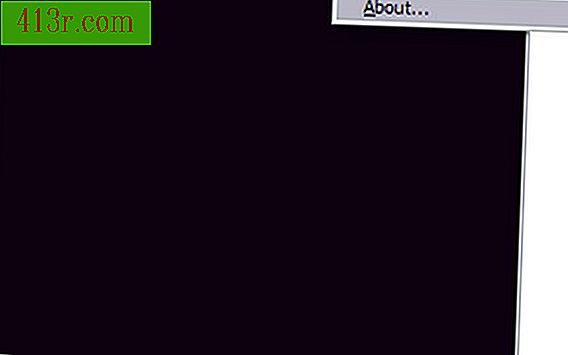
Krok 1
Navštivte free-codecs.com a klikněte na "K-Lite Mega Codec Pack". Kodeky se používají ve videopřehrávači pro interpretaci přehrávání zvuku a videa. Pokud nemáte správné kodeky, video ani zvuk nebudou fungovat při nahrávání videa. K-Lite Mega Codec balíček nabízí širokou škálu kodeků pro hráče, jako je Media Player Classic, které jsou schopny je používat.
Krok 2
Klikněte na "Stáhnout K-Lite Mega Codec", pak klikněte na některý z odkazů ke stažení balíčku kodeků. V seznamu zahrnutých funkcí balíčku kodeků K-Lite Mega jsou dvě verze programu Media Player Classic, kina a domácí. Tato příručka se zaměřuje na běžnou verzi přehrávače Media Player Classic. Stahování je přibližně 19, 4 MB.
Krok 3
Nainstalujte K-Lite Mega Codec Pack (verze 4.9.5 v této příručce). Během instalace vyberte běžnou verzi přehrávače Media Player Classic a pokračujte s výchozími možnostmi.
Krok 4
Zadejte "mplayerc" bez uvozovek v nabídce Start "Spustit" a stisknutím klávesy Enter spusťte aplikaci Media Player Classic. Instalační program K-Lite nevytváří ve výchozím nastavení ikonu na ploše aplikace Media Player Classic.
Krok 5
Po spuštění programu klikněte na "Soubor" na liště nabídek. Nabídka Soubor obsahuje následující možnosti: Otevření souboru rychlého: otevřete složku Dokumenty. Otevřít soubor: zobrazí dvě pole pro zadání umístění souboru videa a připojeného souboru kopie. Pokud neznáte umístění souboru, klepněte na tlačítko "Procházet" a vyhledejte jej v počítači. Otevřete disk DVD: otevřete složku DVD, pokud existuje. Otevřete zařízení: otevřete všechna vstupní zařízení připojená k počítači. Otevřít disk: čte, co je v diskové jednotce, pokud je k dispozici. Zavřít: zavře nabídku Soubor. Uložit jako: uložit otevřené video s novým názvem souboru. Uložit obrázek: Udělejte snímek obrazovky videa. Procesor, který je součástí softwaru, který interpretuje video, tuto možnost neumožňuje. Uložení miniatur: Uloží miniatury vytvořené z videa. Tato funkce není dostupná za určitých parametrů vykreslování. Databáze titulků: umožňuje vyhledávání, nahrávání a stahování titulků pro video, pokud jsou k dispozici. Vlastnosti: poskytuje informace o přehrávaném souboru. Pomůcky: má konvertor DMS. DMS je přípona pro streamování videa. Ukončit: opustí Media Player Classic.
Krok 6
Klikněte na "Zobrazit". Nabídka Zobrazit nabízí možnosti pro zobrazení aplikace Media Player Classic. Funkce jsou následující: Název a nabídka: Odstraňte výběr "Menu Legenda" a skryjte horní část okna a lištu nabídek. Vyhledávací panel: skryjte nebo zobrazte panel časové osy pod oknem přehrávání. Ovládací prvky: skryjte nebo zobrazte ovládací prvky přehrávače. Informace: v režimu celé obrazovky se zobrazují ovládací prvky, statistiky a stav přehrávání. Statistiky: zobrazuje rychlost snímků za sekundu, synchronizační posun a další informace o přehrávání. Stav: Označuje, zda se video přehraje, pozastaví nebo zastaví a zobrazí aktuální čas provádění. Kliknutí na ikonu reproduktoru se změní na ticho. Subresync: používá se samostatně s titulky. Playlist: zobrazí seznam skladeb. Capture (Zachytit): funguje, když je přítomno zachycovací zařízení. Shader Editor: umožňuje definovat, které shadery jsou aktivní. Shadery jsou pokyny pro vykreslování videa. Předvolby: seznam, který zobrazuje vlastnosti souboru. Celá obrazovka: obrazovka displeje se rozšiřuje na maximum. Zvětšení: zvětšete obraz videa. Video rám: Umožňuje upravit velikost okna přehrávání a poměr stran. Pan & Scan: další možnosti pro prohlížení videa. Nahoře: Nastavte přehrávač Media Player Classic tak, aby byl vždy před nebo za jinými aktivními programy. Možnosti: otevřete další možnosti přehrávače Media Player Classic.
Krok 7
Klikněte na "Procházet". Navigační nabídka je aktivována pouze v případě, že máte disk DVD, který lze číst na diskové jednotce. Standardní ovládání nabídky DVD naleznete v navigačním menu.
Krok 8
Klikněte na "Oblíbené". Nabídka Oblíbené nabízí možnosti pro vytváření seznamu oblíbených souborů zvuku a videa a propojení s nimi. Seznam oblíbených můžete také uspořádat prostřednictvím nabídky Oblíbené položky.
Krok 9
Klikněte na "Nápověda" Nápověda obsahuje seznam odkazů pro další pomoc a řešení potíží s Media Player Classic.
V přehrávači je spousta možností, můžete však vždy dvojkliknout na jakýkoli zvuk nebo video, abyste viděli vlastnosti souboru v přehrávači Media Player Classic.





